
Spisu treści:
- Krok 1: Zbieranie potrzebnych materiałów i elektroniki
- Krok 2: Zaznaczanie i cięcie drewna klonowego na ramę korpusu głównego
- Krok 11: Laserowe cięcie głównego przedniego panelu słów
- Krok 12: Cięcie laserem 2 płyt MDF
- Krok 13: Skopiuj panel Word
- Krok 14: Cięcie pasków z drewna tekowego i klejenie ich na płycie MDF
- Krok 15: Przyklejanie pasków z drewna tekowego do deski
- Krok 16: Lutowanie 32 diod LED RGB
- Krok 17: Wiercenie otworów w panelu na przewody LED
- Krok 18: Lutowanie i izolowanie diod LED
- Krok 19: Klejenie diod LED na gorąco
- Krok 20: Lutowanie przycisków
- Krok 21: Kod
- Krok 22: Podłączanie przewodów do Arduino
- Krok 23: Okablowanie
- Krok 24: Przyklejanie panelu Word do ramki
- Krok 25: Przykręcanie tylnego panelu
- Krok 26: Pogłębienie większego panelu MDF
- Krok 27: Ostateczne wykończenia
- Krok 28: Gotowe
- Autor John Day [email protected].
- Public 2024-01-30 11:29.
- Ostatnio zmodyfikowany 2025-01-23 15:03.

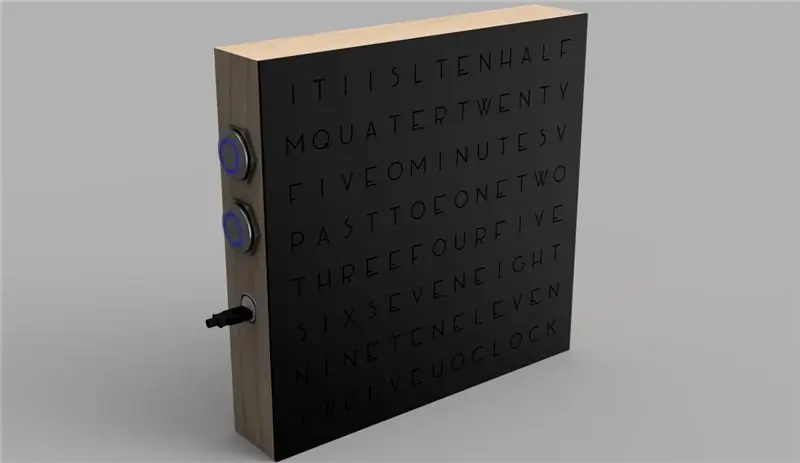
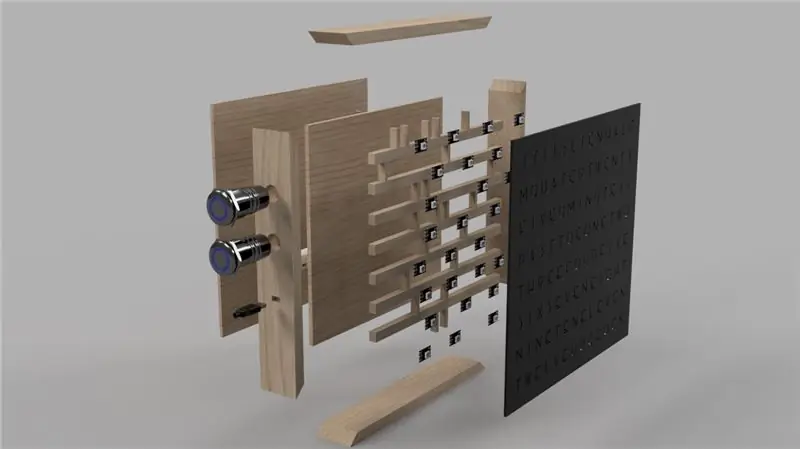
Wielkie podziękowania dla Super Make Something, ponieważ ten projekt został zainspirowany ich Neopixel Word Clock. Stworzyłem ten zegar jako część mojego kursu IGCSE Design & Technology i otrzymałem za niego A *. Model CAD został wcześniej zbudowany na bazie fuzji, dlatego nie jest to model w 100% dokładny.
Celem tego produktu było być proste i minimalistyczne, aby wpasować się w środowisko biurowe. Zegar to zabawny i wyjątkowy sposób na pokazywanie czasu w 5-minutowych odstępach i wykorzystuje diody LED RGB, aby rozpalić wszystko. Mamy nadzieję, że ten przewodnik Instructables zabierze Cię w szczegółową podróż krok po kroku, abyś mógł również stworzyć własny zegar słowny. To całkiem proste:)
Załączony poniżej dokument może później pomóc w określeniu wymiarów. Gorąco polecam również obejrzenie filmu, do którego link znajduje się powyżej, ponieważ pomoże to lepiej zrozumieć zespół stojący za tym zegarem.
Krok 1: Zbieranie potrzebnych materiałów i elektroniki
Elektronika:
- 32 diody LED RGB WS2812B
- 11x kable rozruchowe z męskiego na męskie
- 1x Arduino Uno
- 2x przycisk PTM z pierścieniem LED
- 1x żeński na męski kabel USB
- 1x męski na męski kabel USB
- 1x męski kabel USB typu A na męski kabel USB typu B
- 1x Powerbank
Materiały/Lista do cięcia:
- Drewno klonowe 2x325mm x 295mm x 10mm (drewno jesionowe działa równie dobrze)
- Drewno klonowe 2x315mm x 285mm x 10mm (drewno jesionowe działa równie dobrze)
- 1x 325mm x 315mm x 5mm drewno MDF
- 1x295mm x 285mm x 5mm drewno MDF
- 1x 325 x 315 x 3mm Czarny połysk/matowy akryl (połysk wygląda lepiej, ale łatwo odciski palców i zadrapania)
Narzędzia:
- Suwmiarka noniuszowa
- Trójkąt Kwadrat
- Piła tarczowa
- Gilotyna Mitra
- Wykładzina z prowadnicą kątową (opcjonalna, ale zalecana)
- Zaciski narożne 90°
- Zacisk ukośny (opcjonalnie)
- Wiertarka stołowa z zaciskiem do wiertarki stołowej
- Wiertła (5mm, 10mm, 16mm)
- Otwornica (48mm)
- Wycinarka laserowa (powinna działać zarówno w przypadku akrylu, jak i drewna)
- Adobe Illustrator
- Kserokopiarka
- Wyrzynarka
- Szlifierka tarczowa (opcjonalnie)
- Lutownica i lutownica
- Drut wielożyłowy
- Wiertarka ręczna
- Pistolet do klejenia na gorąco (opcjonalnie)
- PVA
- Żywica epoksydowa
- Zlewozmywak (opcjonalny, ale zalecany)
- Śruby i śrubokręt
- Szorstki i drobny papier ścierny (opcjonalnie, ale zalecany)
- Wosk pszczeli (opcjonalnie)
- Laptop
Krok 2: Zaznaczanie i cięcie drewna klonowego na ramę korpusu głównego

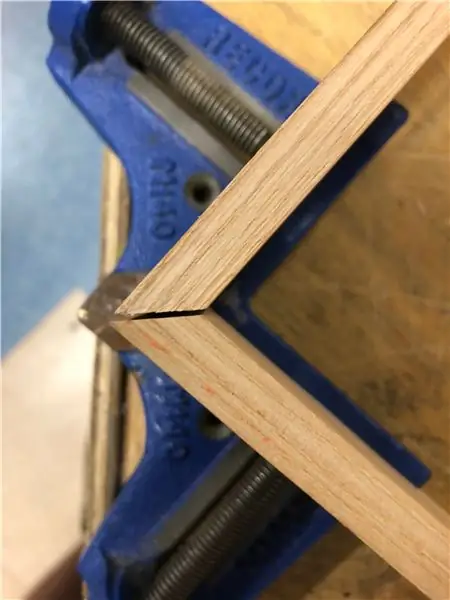
Ten krok jest opcjonalny, jeśli początkowy zacisk był idealny, jednak jeśli masz małe szczeliny, tak jak ja, użycie klamry ukośnej jest niezbędne. Umieść go do góry, aby połączenia były bezpieczne, bez potrzeby dodawania dodatkowego kleju PVA.
Pamiętaj, aby zrobić to zaraz po kroku 6, w przeciwnym razie klej może wyschnąć.
Krok 11: Laserowe cięcie głównego przedniego panelu słów


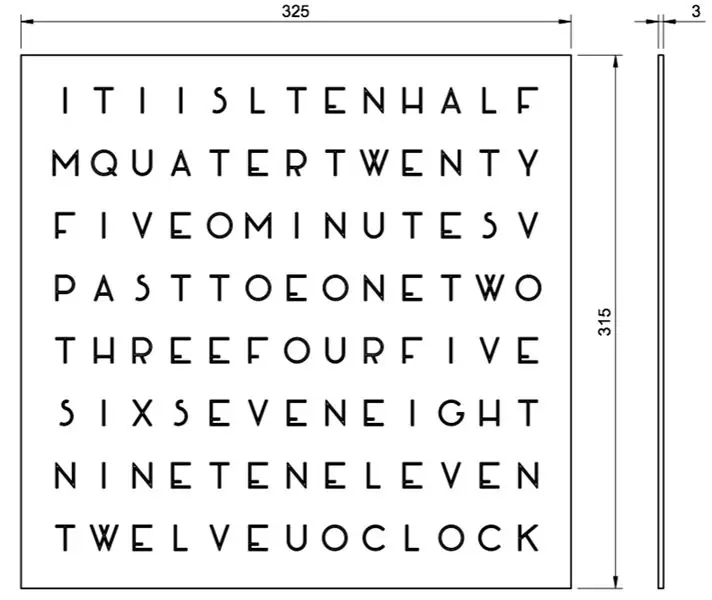
Pobierz załączony plik i wytnij go laserowo na 3mm akrylu o wymiarach 325mm na 315mm. Plik.ai może wymagać modyfikacji, aby utworzyć obramowanie o wymiarach 325 mm x 315 mm, tak aby litery były wyśrodkowane na panelu. Litery są odwrócone, dzięki czemu folia ochronna zapobiega zarysowaniom na przedniej stronie.
W przypadku liter takich jak O, A, P, Q, D itp. zachowaj środkowe elementy na później, ponieważ przyklejamy je do panelu.
Krok 12: Cięcie laserem 2 płyt MDF
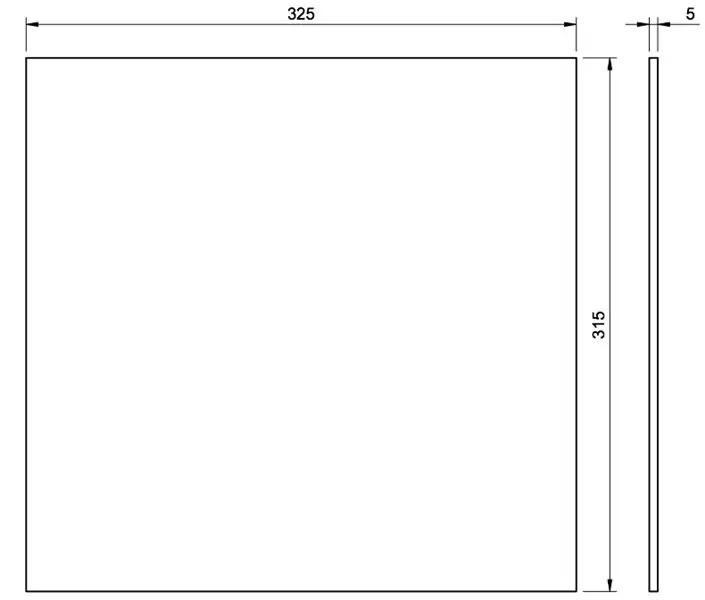
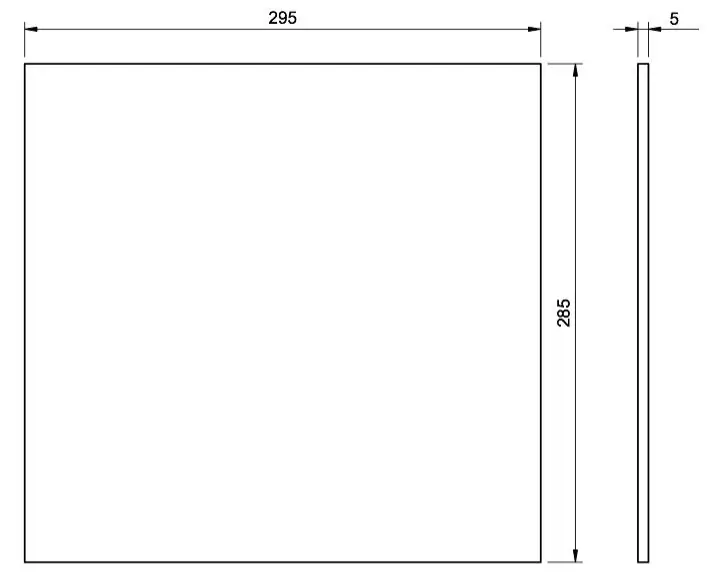
Użyj 5mm MDF do cięcia laserowego. Większy panel ma uszczelnić ramę, a mniejszy panel to miejsce, w którym trafią wszystkie obwody i diody LED RGB.
Krok 13: Skopiuj panel Word



Najpierw skopiuj panel słów na arkusz A3 i wytnij go do rozmiaru (jak widać na pierwszym zdjęciu). Następnie użyj taśmy maskującej i przyklej ją do mniejszego panelu MDF. Następnie przesuń/dostosuj kserowany papier i wyrównaj go z akrylowym panelem ze słowami tak, aby wszystkie litery się zgadzały (jak widać na drugim zdjęciu). Gdy wszystko jest wyrównane, użyj uniwersalnego kleju w sprayu lub innej formy kleju, aby trwale przykleić papier do płyty MDF.
Dopasowanie akrylowego panelu i papieru jest kluczowe dla późniejszego prawidłowego funkcjonowania zegara.
Krok 14: Cięcie pasków z drewna tekowego i klejenie ich na płycie MDF

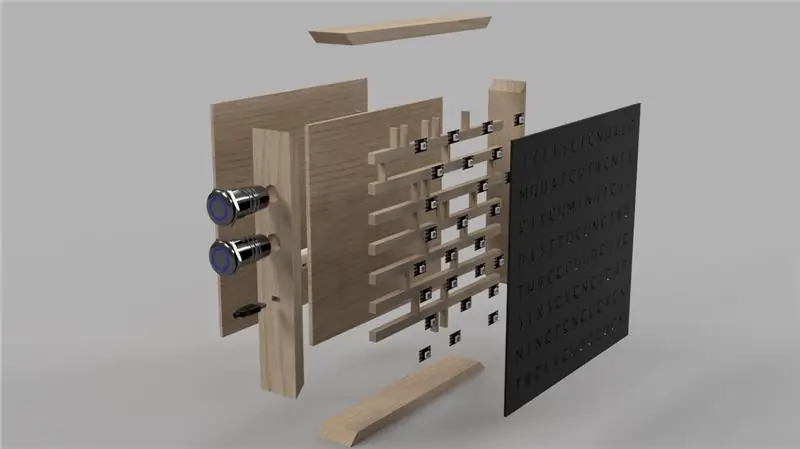
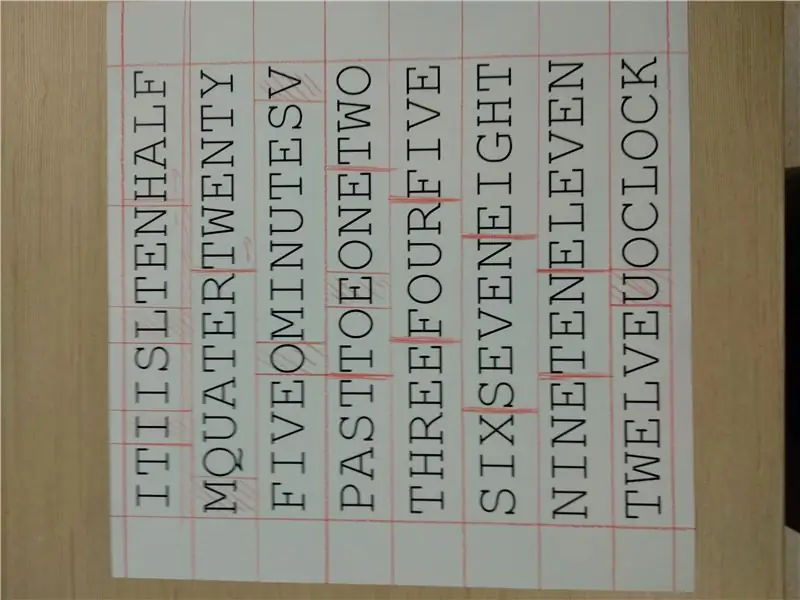
Użyj długich listew z drewna tekowego o podstawie 10 mm i wysokości 5 mm (strona wystająca z deski). Wytnij 7 pasków o długości 295 mm, które zostaną umieszczone poziomo i 22 małe paski, które zostaną umieszczone pionowo.
Załączone poniżej zdjęcie poprowadzi Cię przez umieszczenie tych pasków, a ostatnie 2 zdjęcia (modele CAD i papierowe) również powinny pomóc.
Bezpieczeństwo: okulary ochronne
Krok 15: Przyklejanie pasków z drewna tekowego do deski

Po przycięciu i ułożeniu wszystkich pasków użyj kleju PVA, aby prawidłowo je przykleić. Te paski działają jak bariery świetlne na późniejszych etapach.
Krok 16: Lutowanie 32 diod LED RGB

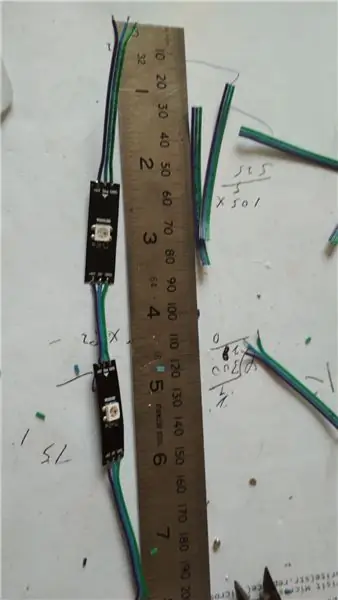
To długa i żmudna praca, proponuję kupić 40 diod RGB na wszelki wypadek, bo lutowanie jest dość trudne i czasochłonne. Przylutowano 14 pojedynczych diod LED RGB i przylutowano 9 par (18) diod LED RGB. Każda dioda LED RGB będzie miała 6 połączeń, które należy przedłużyć, ponieważ zostaną później połączone. Użyłem przewodów jednożyłowych, które zostały dołączone, co znacznie ułatwiło zadanie, ponieważ można było podłączyć 3 przewody do 3 połączeń.
Krok 17: Wiercenie otworów w panelu na przewody LED
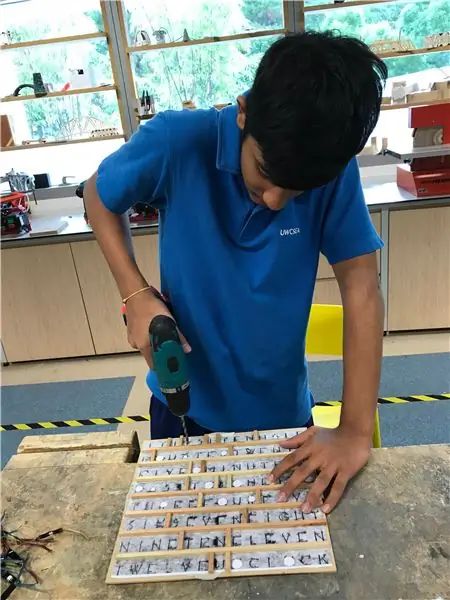

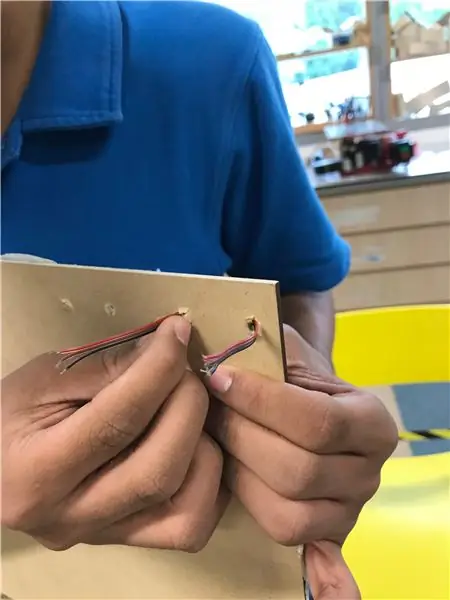
Użyj wiertarki ręcznej (wiertło 3 mm), aby wykonać 6 otworów na słowo. Przejdą przez nie przewody diod LED, dzięki czemu można je przylutować z tyłu płyty. Zapoznaj się z załącznikiem poniżej, aby zobaczyć, jak wyglądają otwory i obejrzyj wideo połączone na początku, aby uzyskać większą przejrzystość.
Gdy to zrobisz, umieść wszystkie diody LED na miejscu, upewnij się, że są prawidłowo zorientowane, a strzałki płyną we właściwym kierunku. Jeszcze raz sprawdź w załączniku poniżej kierunek strzałek.
Bezpieczeństwo: okulary ochronne, palce z dala od wiertła
Krok 18: Lutowanie i izolowanie diod LED


Przylutuj przewody w odpowiedniej kolejności, np. GND do GND, +5v do +5v, Data do Data. Kiedy dojdziesz do końca rzędu, musisz przenieść połączenie do następnego rzędu, więc upewnij się, że podążasz za strzałkami na diodach LED.
Do zaizolowania spoin można użyć termokurczliwych klejów lub po prostu pistoletu do klejenia na gorąco. Termokurczliwe są bardziej idealne, ale znacznie trudniejsze do wykonania.
Bezpieczeństwo: okulary ochronne
Krok 19: Klejenie diod LED na gorąco
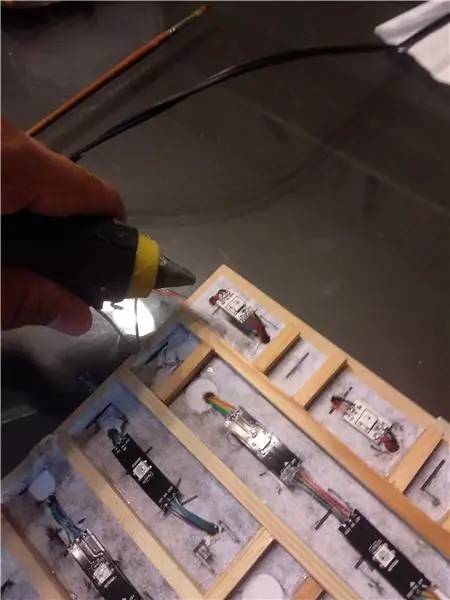

Nałóż pistolet do klejenia na gorąco z tyłu diod LED (tylko trochę) i przyklej je do płyty. Możesz także użyć taśmy dwustronnej.
Krok 20: Lutowanie przycisków


Przylutuj 4 przewody do każdego przycisku, upewnij się, że długość przedłużonych przewodów wynosi około 10 cm. Proponuję użyć przewodów męskich do męskich, aby łatwo było połączyć się z Arduino.
Bezpieczeństwo: okulary ochronne
Krok 21: Kod
Pobierz kod załączony poniżej i prześlij go do swojego Arduino. Upewnij się, że wszystkie biblioteki są zainstalowane.
Krok 22: Podłączanie przewodów do Arduino
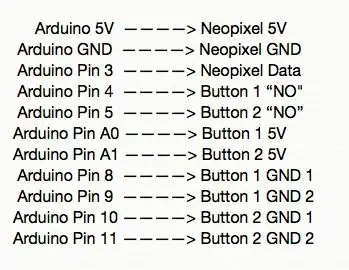
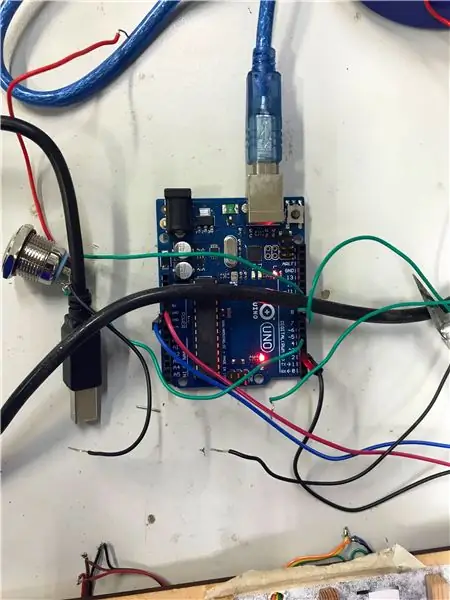

To prosty krok, wystarczy postępować zgodnie z listą połączeń. Przewody GND, 5V i Data wychodzące z diod LED należy przylutować do przewodów połączeniowych męskich, aby można je było podłączyć do Arduino. Przylutuj dowolne przewody jednożyłowe lub wielordzeniowe do przewodów połączeniowych z męskiego na męskie, aby łatwiej było połączyć się z Arduino.
Jeśli wszystko połączysz pomyślnie i użyjesz przycisków, czas powinien wynosić +5 lub -5 minut, a zegar powinien działać poprawnie. Jeśli z jakiegoś powodu świeci tylko połowa płytki lub żadna nie świeci, masz luźne połączenia. Użyj multimetru w trybie ciągłości i sprawdź, czy wszystkie połączenia lutowane są prawidłowe.
Kod jest obecnie ustawiony na niebieskie światła, ale można go łatwo zmienić na wybrany kolor.
Krok 23: Okablowanie


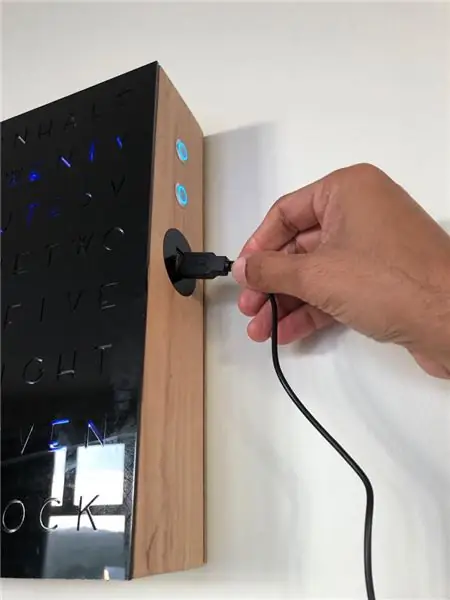
Użyj żeńskiego kabla USB do męskiego kabla micro USB, jeden koniec przejdzie do akrylowego interfejsu USB, który stworzyliśmy wcześniej, a drugi koniec zostanie podłączony do banku zasilania, aby go naładować. Użyj pistoletu do klejenia na gorąco, aby przymocować ten przewód do interfejsu.
Podłącz kabel B Standard USB 2.0 z power banku do Arduino. Użyj power banku, którego nie trzeba włączać przyciskiem, który jest zawsze włączony.
Jeśli power bank umrze, po prostu naładuj go za pomocą kabla USB męskiego do męskiego.
Krok 24: Przyklejanie panelu Word do ramki


Wymieszaj żywicę epoksydową i utwardzacz, który stworzy skuteczny klej do akrylu i drewna. Nałóż żywicę epoksydową (nie za dużo) wokół krawędzi ramy i umieść panel słowa na górze. Nie ma potrzeby zaciskania, wystarczy przytrzymać ją z lekkim naciskiem przez 10-15 minut.
Krok 25: Przykręcanie tylnego panelu



Ponieważ drewno o grubości 10 mm jest zbyt cienkie, aby można je było wkręcić (ponieważ mogłoby się rozszczepić/uszkodzić), utwórz 4 grube drewniane klocki i przyklej je do każdego rogu za pomocą kleju PVA. Następnie przewiercić większy panel MDF i bloki, aby można je było skręcić.
Bezpieczeństwo: okulary ochronne
Krok 26: Pogłębienie większego panelu MDF



Użyj wiertła pogłębiającego, aby łeb śruby dokładnie pasował do panelu. Następnie po prostu przykręć panel do ramy.
Użyj wiertarki ręcznej, aby również wywiercić otwór w kierunku środkowej góry, tam właśnie gwóźdź pójdzie, aby zamontować zegar na ścianie.
Krok 27: Ostateczne wykończenia

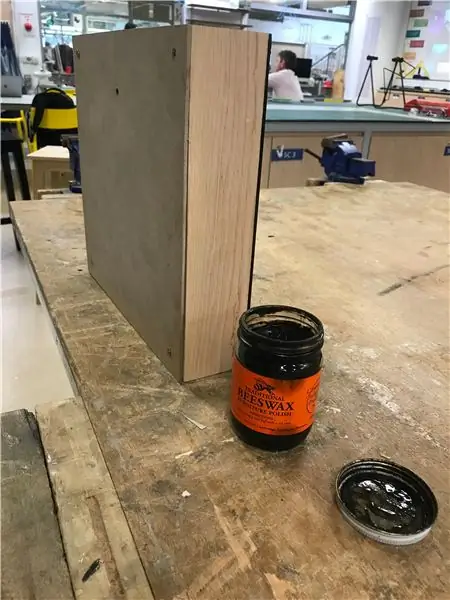
Użyj zarówno szorstkiego, jak i drobnego papieru ściernego, aby wyrównać powierzchnię, a następnie zapewnić gładkie wykończenie. Wosk pszczeli jest opcjonalny, ale zapewni gładszy wygląd i dotyk, a jednocześnie sprawi, że drewno będzie się bardziej wyróżniać.
Krok 28: Gotowe
W tym momencie wszystko powinno działać w porządku. Obecnie w układzie nie ma modułu RTC, więc czas trzeba ustawić ręcznie, jednak układ można łatwo modyfikować. Jeśli masz jakieś pytania lub wątpliwości, zostaw to w komentarzach poniżej, a ja wyjaśnię jak najszybciej.
Specjalne podziękowania dla pana Matthew Weavera, pana Paula Williamsa i pana Johna Zobrist za pomoc podczas całego projektu i umożliwienie wykorzystania ich warsztatów.
Zalecana:
Jak stworzyć minimalistyczny zegar LED: 9 kroków

Jak stworzyć minimalistyczny zegar LED: Wszystkie te cyfrowe zegary ścienne mogą być tak zajęte, prawda? Nie chcesz, żeby duży, jasny, 7-cyfrowy wyświetlacz zaśmiecał twoją ścianę i przeszkadzał, prawda? Nawet zegary analogowe, choć prostsze, wciąż mają brzydkie czarne cyfry i wskazówki w
Budżetowy zegar słowny Arduino RGB!: 7 kroków (ze zdjęciami)

Budżetowy zegar słowny Arduino RGB!: Witam wszystkich, oto mój przewodnik, jak stworzyć własny prosty & tani zegar słowny! Narzędzia potrzebne do tego projektu Lutownica i amp; Przewody lutownicze (najlepiej co najmniej 3 różne kolory) Drukarka 3D (Lub dostęp do jednego, możesz również s
Zegar słowny z efektem tęczy i podświetleniem tła.: 6 kroków

Zegar słowny z efektem tęczy i podświetleniem tła.: Początek jest tam. Płyta przednia ma wymiary 40 na 40 cm i jest gotowa
Minimalistyczny zegar IoT (przy użyciu ESP8266, Adafruit.io, IFTTT i Arduino IDE): 10 kroków (ze zdjęciami)

Minimalistyczny zegar IoT (przy użyciu ESP8266, Adafruit.io, IFTTT i Arduino IDE): W tym samouczku pokażę, jak zrobić minimalistyczny zegar zsynchronizowany z internetem. Przetestowałem go z dwoma różnymi płytami opartymi na ESP8266: Firebeetle i NodeMCU. Mikrokontroler pobiera aktualny czas z serwera Google i wyświetla go na
Zegar słowny Ribba z Wemos D1 Mini (serwer czasu internetowego): 8 kroków (ze zdjęciami)

Ribba Word Clock z Wemos D1 Mini (internetowy serwer czasu): Myślę, że każdy dochodzi do momentu, w którym łaskocze go w palcach i chce zbudować Word Clock. Cóż, to jest moja próba i mój ogólny wniosek, aby zbudować ją tak wydajnie, jak to tylko możliwe. Przede wszystkim posiadam drukarkę 3D i mam dostęp
